 |
|
使用Scratch制作展示新年之旅的幻灯片
前 言
过年或出去旅行我们总能看到一些有趣好看的事物,而且我们也喜欢使用相机或手机记录这些事物。那边如何使用Scratch来把记录下的事物放到程序里面,根据自己的设计让这些相片一张张控制播放出来了。这一节我们牛人技术NRJS就通过Scratch来给大家讲解下!
第一;拍摄照片导入电脑
过年出去走动的时候总会看到一些有趣的事物,这里可以通过手机或者相机拍摄过年中旅途中的一些照片,用来给我们的Scratch幻灯片做素材。在拍摄素材的时候尽量让相片的光线和清晰度好一点,这样做出来的Scratch程序也能有好的质量。
第二;把照片做为背景素材导入Scratch
把从生活中拍摄到的相片存放到电脑上之后,我们就可以打开Scratch进行相片导入程序了。这里我们点击编程控制台的屏幕左下方点击“背景”然后选择下面的“从本地文件中上传背景”找到刚存放到电脑里自己拍摄的相片选择即可导入到Scratch程序背景素材中。导入成功后我们在程序编辑界面中间点开“背景”选项卡就能看到我们刚才导入的背景图片了。重复以上步骤把自己拍摄的素材全部导入进去。
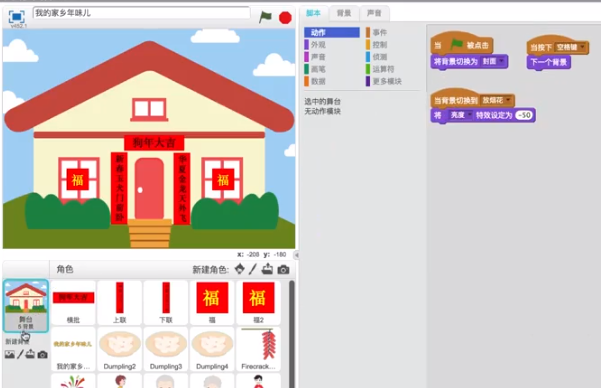
第三;使用键盘切换背景
完成照片的导入后就需要通过一些脚步来控制图片的播放过程,首先还是选择之前导入好的图片。然后在选择编辑中间的“脚步”选项卡,在弹出来的界面中有各种逻辑操作步骤这里更具你自己的爱好把喜欢的脚本拖入屏幕右边的工作台。我们使用“将背景切换为”选择这个脚本右边的“封面”选择第2步中你自己添加的背景图片即可。最后只需要选择“事件”功能中的“按下空格键”这个动作就可以达到翻动的效果了。
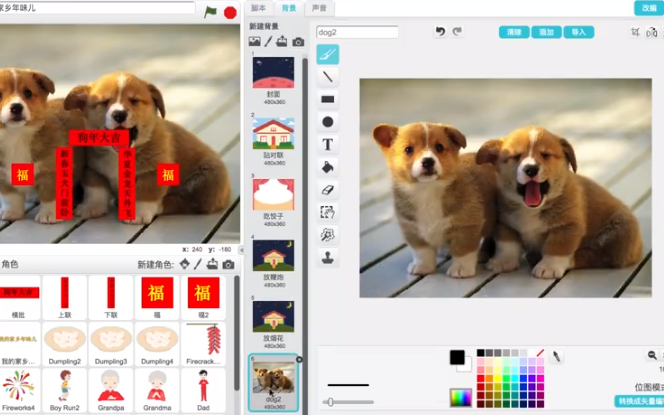
第四;使用语音或文字讲解
为了让自己的程序变得有声有色可以为每个背景图片添加声音,让程序变得更加有趣。 我们点击程序界面中间的“声音”选项卡,就可以开始导入或者录入声音了,比如说过年的音乐都是可以的。然后再通过“脚本”选项卡选择“播放声音”的功能并且关联好刚才导入的声音文件即可让自己的程序变得有声有色了。
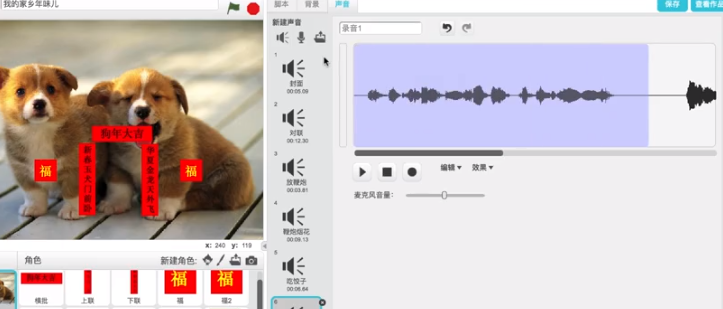
总 结
总体来说我们牛人技术的这次Scratch教学还是不算难的,而且充分利用到了Scratch的脚步,背景图片,背景音乐,程序功能等木块。让自己的这个过年之旅更加有趣了!

